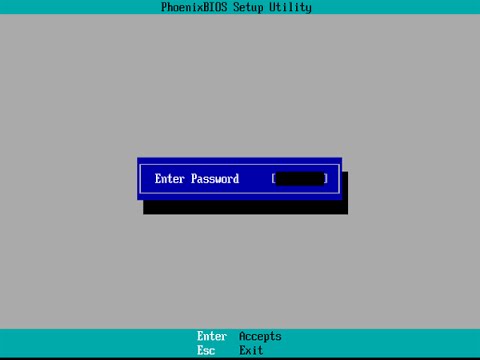Ha Androidon használja a WhatsApp alkalmazást, valószínűleg észrevette, hogy nincs mód az egyes videók mentésére a csevegésekből. Ez valójában azért van, mert a WhatsApp alapértelmezés szerint automatikusan menti a videókat a fotógaléria alkalmazásába. Ha nem látja WhatsApp videóit a Képtár vagy Fotók alkalmazás, lehet, hogy kikapcsolta a funkciót. Ez a wikiHow megtanítja, hogyan lehet biztosítani, hogy a WhatsAppban kapott videók letölthetők legyenek az Android galériaalkalmazásába.
Lépések

1. lépés. Tudja meg, hogy a videó már megtalálható -e telefonján vagy táblagépén
A WhatsApp úgy van beállítva, hogy automatikusan menti a kapott fényképeket és videókat az Android alapértelmezett fotógaléria -alkalmazásába. Nyissa meg az alkalmazást, amellyel fényképeket és videókat tekinthet meg Android -eszközén, majd válassza ki a mappát WhatsApp. Ha nem módosította a beállításokat, akkor itt találja a videóit.
Folytassa ezzel a módszerrel, ha videói nem szerepelnek a galéria alkalmazásban

2. lépés: Nyissa meg a WhatsApp alkalmazást
Ez a zöld ikon, fehér csevegőbuborékkal és telefonfogadóval az alkalmazásfiókban.

3. lépés. Érintse meg a. Menüt
Ez a három pont a WhatsApp jobb felső sarkában.

Lépés 4. Érintse meg a Beállítások elemet a menüben

5. lépés. Koppintson az Adat- és tárhelyhasználat elemre

6. lépés Válassza ki a média automatikus letöltési beállításait
A „Média automatikus letöltése” fejléc alatt válassza ki a három lehetőség mindegyikét, és válassza ki, hogy mikor töltse le a fényképeket és videókat az Android készülékére.
Ha aggódik a túl sok mobiladat -használat miatt, válassza a lehetőséget Wi-Fi kapcsolaton keresztül és válassza ki Minden média. Ezután válasszon Nincs média vagy Fotók mind a másik két lehetőségnél.

Lépés 7. Érintse meg a Vissza gombot az előző menübe való visszatéréshez

8. lépés. Koppintson a Beszélgetések elemre

9. lépés Jelölje be a "Média megjelenítése a galériában" jelölőnégyzetet
"A" Média láthatósága "fejléc alatt található. Ez biztosítja, hogy megtalálja a videókat a galériájában. Ez biztosítja, hogy az összes jövőbeli videó megjelenik a fotógaléria alkalmazásban.

10. lépés: Megakadályozhatja, hogy egy adott csevegés videói megjelenjenek a galériában (nem kötelező)
Ha valamelyik beszélgetése miatt túl sok fotó és videó jelenik meg a galériájában, kövesse az alábbi lépéseket a funkció letiltásához az adott csevegésben:
- Nyissa meg a csevegést.
- Koppintson a hárompontos menüre, és válassza a lehetőséget Kapcsolat megtekintése.
-
Koppintson a A média láthatósága.
Megkérdezi, hogy szeretné -e, hogy a beszélgetés médiája megjelenjen a galériában.
- Koppintson a Nem és akkor rendben megerősítéséhez.